オンライン時計をカスタマイズ:TimeScreen の設定とヘルプ
TimeScreen をマスターするための包括的なガイドへようこそ。ブラウザをスタイリッシュで機能的な オンライン時計 に変える最も簡単な方法を見つけました。しかし、その真の力はカスタマイズにあります。ワークフロー、美学、プレゼンテーションのニーズに完璧に合った 画面に時計を表示するにはどうすればよいですか?このガイドでは、すべての設定と機能について説明し、完璧な時間表示 を実現し、途中で発生する可能性のある一般的な問題のトラブルシューティングを支援します。
TimeScreen はシンプルさを重視して設計されていますが、その設定パネルを理解することが、その可能性を最大限に引き出す鍵となります。気が散らない学習用時計を必要とする学生、ユニークな背景をデザインするストリーマー、会議を時間通りに進めるプロフェッショナルなど、このガイドがあれば、必要なヘルプが得られます。
TimeScreen の設定を掘り下げる:オンライン時計をカスタマイズする
パーソナライズされたタイムスクリーンへの旅は、設定パネルから始まります。この中央コントロールパネルには、時計の外観と動作を調整するために必要なすべてのツールが揃っています。画面に理想的な表示を作成できるように、アクセス方法と各オプションの機能を見ていきましょう。
パーソナライゼーションパネルへのアクセス
設定は簡単に見つけられます。TimeScreen ホームページ にアクセスすると、画面の下部に一連のミニマリストアイコンとともに時計が表示されます。メインのカスタマイズメニューを開くには、「設定」と表示された歯車アイコンをクリックするだけです。この操作により、設定パネル がスライドして開き、利用可能なすべての強力なオプションが表示されます。その直感的なデザインにより、表示を乱すことなく、ワンクリックでカスタマイズが可能です。このパネルを時間設定の中心と考えてください。
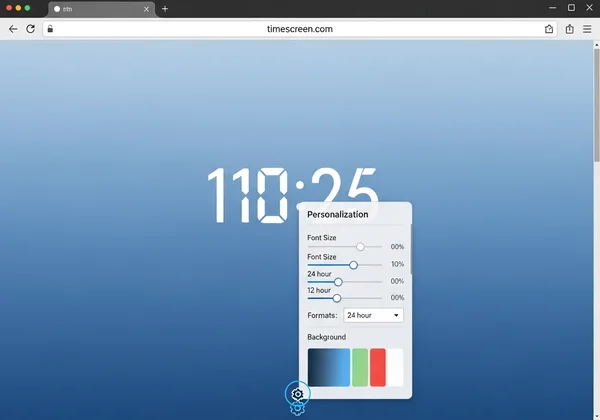
必須の時計調整:形式、日付、秒
設定パネルに入ると、基本的な機能設定が見つかります。これらの 表示オプション は、時間の情報がどのように表示されるかを制御し、グローバルな標準であろうと個人的な好みであろうと、特定のニーズに合わせて時計が実用的であることを保証します。
必須事項の内訳は次のとおりです。
- 時間形式:12時間形式(AM/PM)と24時間 時計形式 を簡単に切り替えることができます。これは、24時間制(ミリタリータイムとも呼ばれます)を好むユーザーや、24時間制が標準の地域にお住まいのユーザーにとって非常に重要です。
- 日付を表示:ワンクリックで、現在の日付の表示/非表示を切り替えることができます。これは、時間の包括的なビューを求めるユーザーや、時と分のみでよりすっきりとした表示を好むユーザーに最適です。
- 秒を表示:プレゼンテーションや集中作業など、正確なタイミングを必要とするタスクの場合、秒表示を有効にできます。より穏やかでミニマリストな表示にするには、簡単に非表示にできます。
美しい時計テーマとダークモードオプションを探索する
TimeScreen の真価が発揮されるのはここからです。シンプルな機能を超えて、プラットフォームはあらゆるスタイルに合うように厳選された デザイン性の高い時計テーマ を提供します。ストリームの雰囲気に合った時計を必要とするジェナのようなクリエイティブなプロフェッショナルであろうと、見た目も良い学習ツールを求めるマークのような学生であろうと、あなたにぴったりのテーマが見つかります。レトロなフリップ時計、モダンな LED ディスプレイ、楽しいコミックテーマ、またはクラシックなアナログフェイスなどのスタイルから選択できます。各テーマは、画面の時計の外観と雰囲気を完全に変えます。
さらに、ダークモード オプションは、生産性と目の快適性に優れています。ダークモードを有効にすると配色が反転し、夜間の学習セッションや暗い環境に最適な高コントラスト表示が提供されます。目の疲れを軽減し、まぶしさを最小限に抑えることで集中力を維持するのに役立ちます。ぜひ 時計のテーマを試して、気分や環境に最適なものを見つけてください。
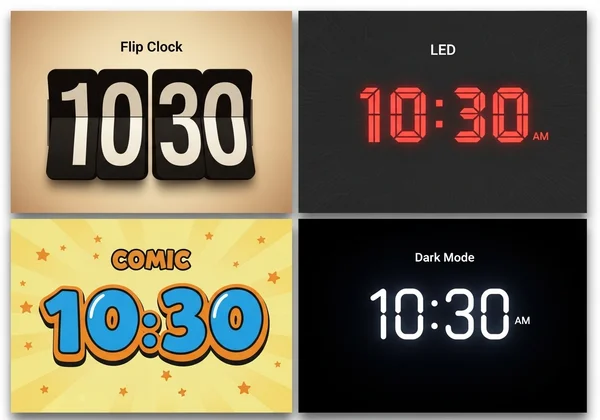
「変更を保存」の重要性:カスタムタイムスクリーンにとってなぜ重要なのか
カスタマイズにおける重要なステップは、「変更を保存」ボタンをクリックすることです。多くのユーザーは、ページを更新しても設定が維持されない理由について疑問に思っています。これはバグではなく、プライバシーを保護するために設計された機能です。この仕組みを理解することが、スムーズな体験の鍵となります。
TimeScreen 設定のためのローカルストレージの理解
TimeScreen はプライバシーを第一に考えたアプローチで構築されています。多くのオンラインツールが設定をサーバーに保存するのに対し、当社ではブラウザの ローカルストレージ を使用しています。これは、選択したテーマ、時間形式、色の設定など、すべてのカスタム設定がご自身のコンピューターに直接保存されることを意味します。この方法は、お客様の個人データや設定を収集・分析しないため、プライバシー を強化します。
このローカルストレージ方式では、ブラウザに選択内容を保存するように明示的に指示する必要があります。「変更を保存」ボタンは、ブラウザに設定を記録するためのコマンドです。これは当社のプラットフォームにおける 設定の仕組み であり、お客様のデータはお客様自身のものであることを保証し、アクセスするたびに安全で信頼性の高い体験を提供します。
ステップバイステップ:設定を確実に保持させる方法
パーソナライズされた時計が毎回表示されるようにするには、この簡単なプロセスに従ってください。これらの手順を覚えておくことで、手間を省き、カスタマイズ可能な時計 をシームレスに使用できるようになります。
-
設定を開く:歯車アイコンをクリックしてパーソナライゼーションパネルを開きます。
-
選択を行う:テーマ、形式、日付、その他のオプションを好みに合わせて調整します。
-
確認して保存:パネルを閉じるか、別のページに移動する前に、メニュー下部の目立つ「Save Changes」ボタンをクリックします。
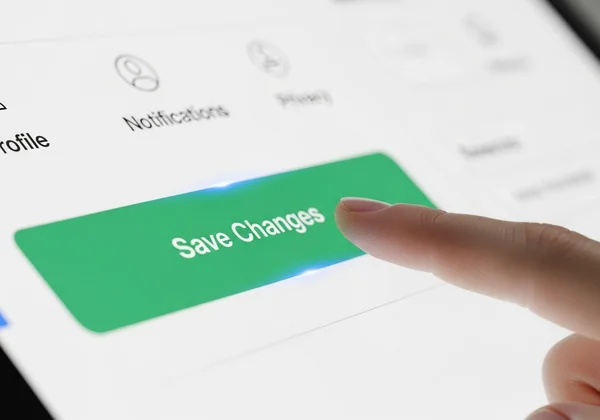
-
自信を持って再読み込み:保存すると、次回同じブラウザで TimeScreen を開いたときに設定が自動的に読み込まれます。非常に簡単です。
一般的な問題のトラブルシューティングとオンライン時計のヘルプの取得
最も直感的なツールでも、時には課題が生じることがあります。設定に問題が発生したり、高度なセットアップに関する具体的なガイダンスが必要な場合は、このセクションでは、オンライン時計に関するヘルプ を提供します。最も一般的なユーザーの質問に対する解決策をまとめました。
TimeScreen の設定が保存されない:クイック修正
「変更を保存」をクリックしたにもかかわらず、設定が保存されていない場合は、ブラウザの設定に問題がある可能性があります。これは、最も一般的なブラウザのローカルストレージの問題の1つです。試すべきいくつかのクイック修正を次に示します。
- ブラウザ設定の確認:ブラウザが終了時にCookieとサイトデータをクリアしないように設定されていることを確認してください。ローカルストレージは、このデータが保持されることに依存しています。
- 競合する拡張機能の無効化:一部のブラウザ拡張機能、特にプライバシーブロッカーや広告ブロッカーは、Webサイトがデータをローカルに保存する機能を妨害する可能性があります。当社のサイトではそれらを無効にして、問題が解決するかどうかを確認してください。
- キャッシュのクリア:まれに、古いキャッシュが競合を引き起こすことがあります。当社のサイトのブラウザキャッシュをクリアすると、解決しない問題が解決する場合があります。
TimeScreen をデフォルト設定にリセットする方法
気が変わった場合や、まっさらな状態から始めたい場合でも、TimeScreen を元の状態にリセットするのは非常に簡単です。「設定」パネルを開き、「デフォルトにリセット」または同様のオプションを探すだけです。オプションがない場合は、TimeScreen 専用のブラウザのサイトデータをクリアする方法もあります。この操作により、保存されているローカルデータがすべて消去され、次回アクセスしたときに時計はデフォルトの状態に戻ります。
マルチモニター設定とプレゼンテーションのための TimeScreen の最適化
TimeScreen は、プロフェッショナルやマルチタスクを行う人にとって強力なツールです。ジェナのようなストリーマーやリンダのような会議の進行役にとって、セカンドモニター時計 の使用はよくあるニーズです。これを行うには、新しいブラウザウィンドウで時計を開き、そのウィンドウをセカンダリディスプレイにドラッグしてください。次に、画面下部の全画面アイコンをクリックして、没入感のある専用の時間表示を作成します。
これは、プレゼンテーション用の表示時計 としても最適な方法です。すべての参加者が見るための大きく、クリアでプロフェッショナルな時計を提供し、プレゼンテーションスライドを邪魔することなく時間を効果的に管理するのに役立ちます。次の会議のために、フルスクリーン時計 を数秒で準備しましょう。
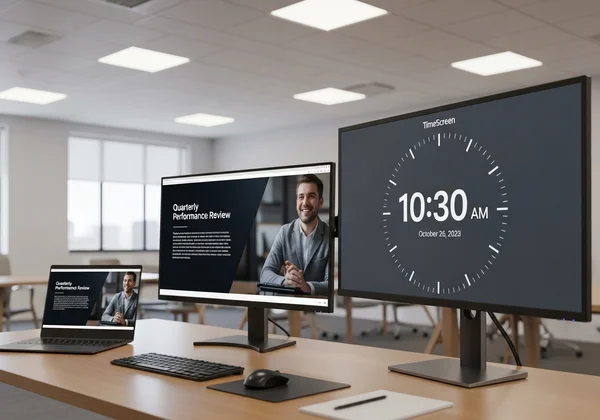
あなたの時間、完全にカスタマイズされ、常に正確に
TimeScreen をシンプルな時計から、完全にパーソナライズされた生産性とデザイン性を高めるツールに変えるために必要なすべての知識が手に入りました。設定パネルをマスターし、「変更を保存」ボタンの重要性を理解し、一般的な問題のトラブルシューティング方法を知ることで、時間表示を自在にコントロールできます。
TimeScreen は、シンプルでスタイリッシュ、そして常に正確であるように設計されており、あらゆる状況に最適な時計を作成することを可能にします。今すぐサイトにアクセスして、色々と実験してみてください。完璧なテーマを見つけ、好みの形式を設定し、あなただけの リアルタイム時計 を作成してください。
TimeScreen の設定と使用に関するよくある質問
TimeScreen でオンライン時計をカスタマイズするにはどうすればよいですか?
オンライン時計のカスタマイズは簡単です。 まず、ホームページにアクセスします。画面下部にある「設定」と表示された歯車アイコンをクリックして、設定パネルを開きます。テーマ(例:フリップ、LED、コミック)の変更、12/24時間形式の切り替え、日付と秒の表示/非表示、ダークモードの有効化ができます。選択が完了したら、当社のオンラインツール を次回訪問した際に適用・保存するために、「Save Changes」ボタンをクリックしてください。
TimeScreen の設定が自動的に保存されないのはなぜですか?
設定が自動的に保存されないのは、お客様のプライバシーを保護するためです。 TimeScreen はブラウザのローカルストレージを使用して設定を保存します。これにより、データが当社のサーバーに送信されることはありません。この設計のため、「Save Changes」ボタンをクリックして設定を保存する明示的な許可を与える必要があります。これにより、お客様の選択がお客様自身のデバイスに安全に保存され、お客様がご自身のデータを完全に管理できるようになります。
TimeScreen は様々なテーマを持つ無料のオンライン時計ですか?
はい、もちろんです。 TimeScreen は完全に無料のオンライン時計です。私たちは、誰もがシンプルでスタイリッシュ、そして機能的な時間管理ツールにアクセスできるべきだと考えています。フリップ時計、LED、コミック、デジタル、アナログスタイルなど、ユニークでデザイン性の高い時計テーマを無料で提供しています。無料のタイムスクリーン で、デスクトップ、プレゼンテーション、または学習セッションに最適な外観を見つけてください。
TimeScreen をセカンドモニターで全画面表示時計として使用できますか?
はい、TimeScreen をセカンドモニターで使用することは、その特に便利な機能の1つです。 新しいブラウザウィンドウで時計を開き、そのウィンドウをセカンドモニターにドラッグしてください。ウィンドウを目的の位置に移動したら、時計のインターフェースの下部にある「全画面」アイコンをクリックします。これにより、時計が画面全体に拡大され、マルチタスク、ストリーミング、またはプレゼンテーションに最適な視認性の高い専用の デスクトップ時計 が作成されます。